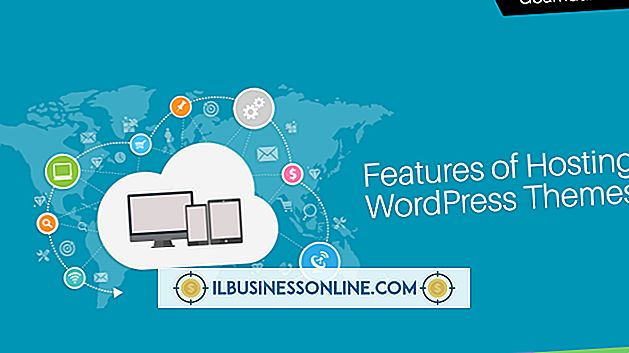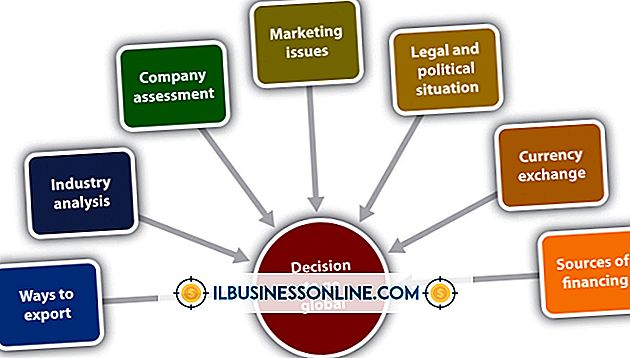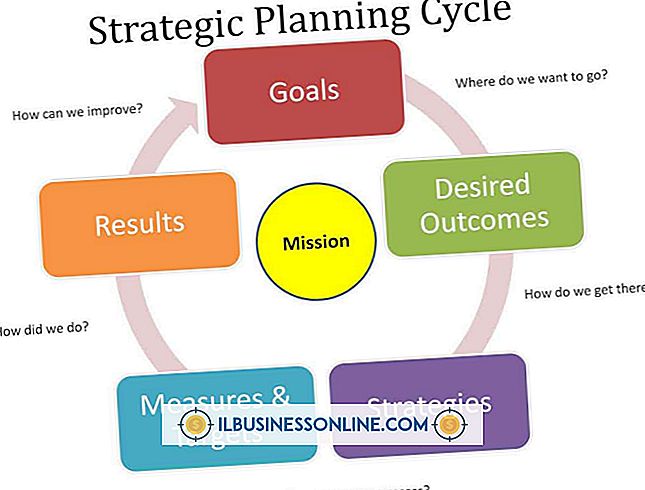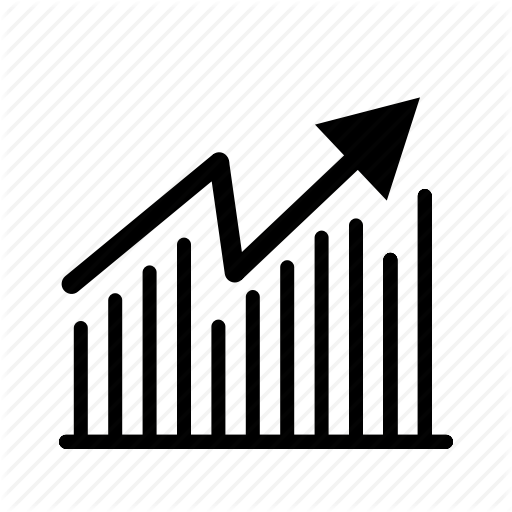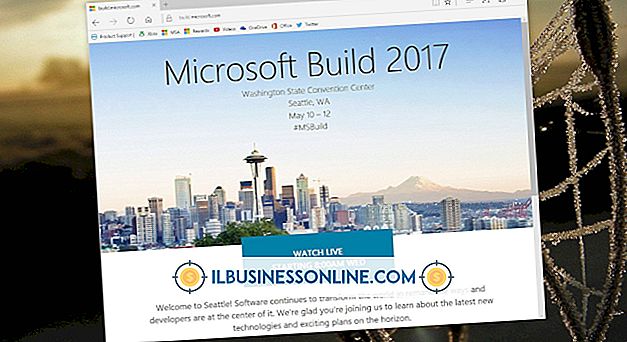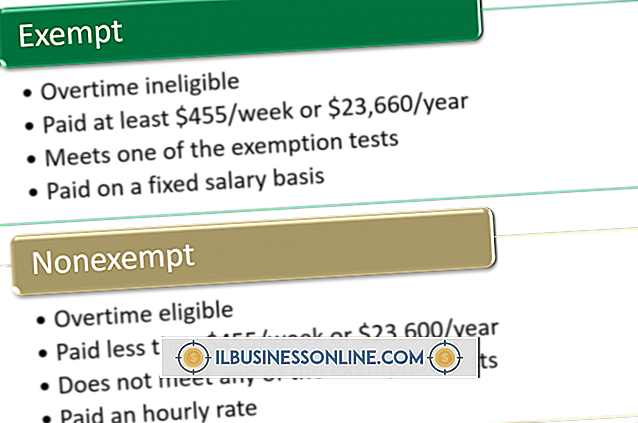캐논 MP360에서 스캔 기능을 사용하는 방법

Canon MultiPASS MP360 프린터에는 문서 및 사진의 디지털 사본을 인치당 9, 600 도트의 최대 보간 해상도로 캡처 할 수있는 내장 스캐너가 있습니다. 스캐너를 사용하여 MultiPASS MP360의 전면 패널에있는 버튼을 누르거나 포함 된 Canon 이미징 소프트웨어를 사용하여 물리적 페이지 나 그림의 디지털 사본을 만드십시오. 디지털 형식으로 보존하거나 친구에게 보내거나 좋아하는 콘텐츠 작성 프로그램에서 편집하려면 MP360에서 항목을 검색하십시오.
1.
MultiPASS MP360의 플라스틱 뚜껑을 올려 플랫 베드 스캐너의 유리 표면을 드러냅니다.
2.
문서 또는 사진을 뒤집어서 원본 문서 모서리와 스캐너 베젤의 앞면 오른쪽 모서리에있는 화살표를 맞추어 유리 위에 올려 놓습니다. 문서를 유리 가장자리에 완전히 밀어 넣지 마십시오. MultiPASS MP360은 가장자리에서 최소한 1/8 인치 떨어진 곳에있는 정보 만 캡처 할 수 있습니다.
삼.
덮개를 내리면 스캐너가 닫힙니다.
4.
시작 메뉴를 열고 "모든 프로그램"을 선택하십시오. "Canon"및 "MP Toolbox 4.1"폴더를 엽니 다. "Toolbox 4.1"아이콘을 클릭하여 Canon 이미징 소프트웨어를 실행하십시오.
5.
MultiPASS MP360으로 문서를 처리하는 방법을 나타내는 아이콘을 클릭하십시오. "Save-1"아이콘은 문서를 흑백 이미지로 저장하는 반면, "Save-2"아이콘은 컬러 이미지로 저장합니다. "파일"아이콘은 PDF 파일을 생성합니다. "스캔 1"및 "스캔 2"버튼은 "설정"화면에서 선택한 응용 프로그램의 이미지를 자동으로 엽니 다. "메일"아이콘은 새 전자 메일 메시지를 열고 이미지를 첨부합니다. "OCR"아이콘은 문서를 일반 텍스트 파일로 변환합니다.
6.
"시작"버튼을 클릭하여 문서를 스캔하고 선택한 작업을 수행하십시오.
팁
- Canon MP Toolbox를 사용하지 않고 항목을 스캔하려면 MultiPASS MP360의 전면 패널에있는 "스캔"버튼을 누릅니다. "컬러"버튼을 눌러 컬러 스캔을 만들고 이미지를 컴퓨터로 전송하십시오. 또는 "흑백"단추를 눌러 흑백 이미지를 컴퓨터로 보냅니다.